换了新OPPO手机,却担心旧iPhone里的照片、联系人等重要数据无法顺利迁移?这份担忧我们非常理解,跨系统换机听起来复杂,但如今的操作已经变得相当便捷,下面,我们将为您梳理几种高效、安全的方法,帮助您轻松完成从苹果到OPPO的数据搬运。
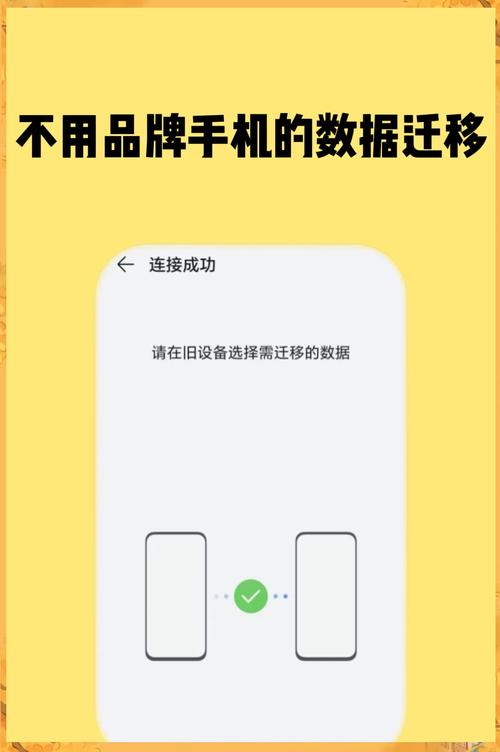
迁移前的必要准备
开始任何操作前,充分的准备是成功迁移的第一步。
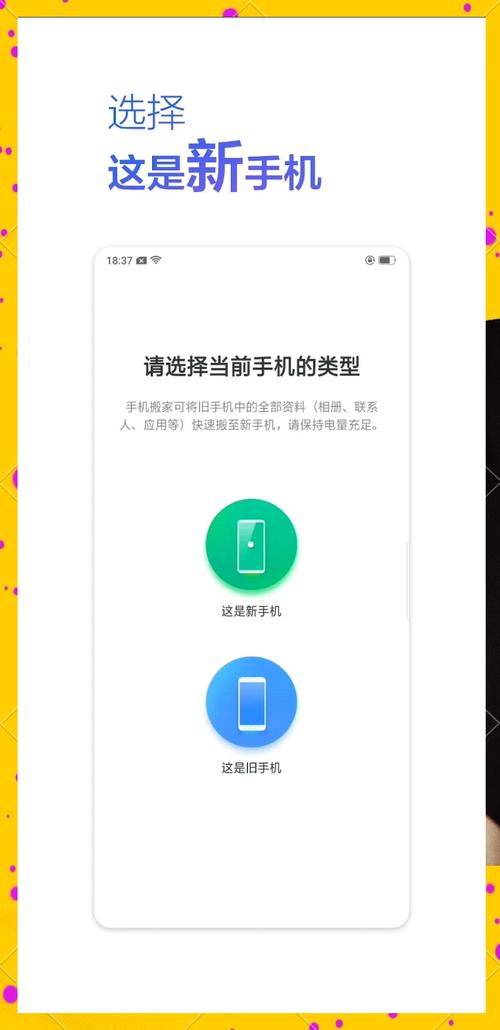
- 双重备份,有备无患:在进行数据迁移前,强烈建议您将iPhone中的数据通过iCloud或连接电脑使用iTunes进行备份,这为您的数据上了一道“双保险”,万一迁移过程中出现意外,也能从容恢复。
- 保持电量充足:请确保您的iPhone和新的OPPO手机电量均保持在50%以上,或者直接连接电源进行操作,避免因电量不足导致迁移过程中断,造成数据损坏。
- 连接稳定网络:无论是使用无线传输还是云端下载,一个稳定、高速的Wi-Fi环境都至关重要,这能显著提升传输速度与稳定性。
- 关闭不必要的功能:暂时关闭iPhone的“个人热点”功能,并确保两台设备的蓝牙均已开启。
核心方法:使用OPPO“手机搬家”功能
这是最为推荐、也是体验最无缝的官方迁移工具,OPPO手机内置的“手机搬家”App对iPhone有非常好的支持。
- 在OPPO手机上:找到“手机搬家”应用(通常在系统工具文件夹内),选择“我是新手机”,然后选择“从苹果手机导入”。
- 在iPhone上:根据OPPO手机上的提示,扫描出现的二维码,页面会引导您在Safari浏览器中打开一个OPPO提供的临时页面,点击“信任”此设备后,即可开始连接。
- 选择与传输:连接成功后,您可以在OPPO手机上自由选择需要迁移的数据类型,包括联系人、照片、视频、日程等,选定后,点击“开始搬家”,静待传输完成即可。
这个方法的好处是直接、无线,并且能够迁移多种常用数据类型,有效解决了系统壁垒问题。
备用方案:利用iCloud云端同步
如果您不急于一次性完成所有数据的迁移,或者“手机搬家”工具在迁移某些特定数据时存在限制,利用iCloud作为中转站是一个灵活且可靠的补充方案。
- 在iPhone上确保iCloud同步:进入iPhone的“设置”,点击顶部的Apple ID,进入“iCloud”,确保您需要迁移的数据(如通讯录、日历、照片等)的同步开关处于打开状态。
- 在OPPO手机上登录iCloud:您可以下载并使用支持iCloud同步的第三方应用,或者在OPPO手机的系统设置中,找到“账户与同步”相关选项,添加您的iCloud账户,添加成功后,部分基础数据如联系人、日历可能会自动同步到您的OPPO手机。
- 手动下载照片与视频:对于储存在iCloud中的照片和视频,一个稳妥的方法是,在OPPO手机浏览器中访问iCloud官网,登录后手动将照片和视频下载到手机本地,再进行整理。
针对性数据的迁移技巧
对于一些特殊类型的数据,您可以采用更具针对性的策略。
- 音乐与文件:对于本地存储的音乐和文档,可以先将这些文件从iPhone传输到电脑,然后再由电脑拷贝至OPPO手机,或者,利用跨平台的云盘服务(如百度网盘)进行中转。
- 微信聊天记录:微信拥有独立的聊天记录迁移功能,您可以在iPhone微信中依次进入“我”-“设置”-“通用”-“聊天记录迁移与备份”,选择“迁移”到另一台设备,然后按照提示在OPPO手机的微信上扫码,即可完成迁移。
迁移完成后的检查与整理
数据迁移成功后,还有一些收尾工作能让您的新手机用起来更顺手。
- 仔细核对数据:花几分钟时间检查联系人、照片、视频等关键数据是否完整无误。
- 重新下载应用:由于系统不同,您在iPhone上购买的付费应用或iOS专属应用无法直接转移,您需要在OPPO手机的应用商店中,重新搜索并下载您需要的Android版本应用。
- 整理桌面与设置:根据您的使用习惯,重新排列OPPO手机的桌面图标,并进入系统设置,调整通知、显示、声音等各项参数,让它真正成为您得心应手的工具。
从iPhone转向OPPO,是一次全新的体验开端,整个过程并不像想象中那样困难,选对方法,您完全可以在一个下午茶的时间内,优雅地将所有重要的数字回忆和资料平稳过渡到新伙伴之中,希望这份指南能助您开启顺畅无忧的新机使用之旅。









评论列表 (0)